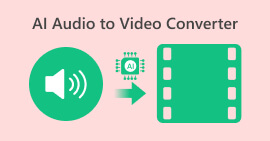5 bästa AI-undertextgeneratorer för en fantastisk tittarupplevelse
Förutom att redigera videor gör att lägga till undertexter hela den manuella redigeringsprocessen tidskrävande och tröttsam. Så om du är en av dem som kämpar för att lägga till dem, finns det sätt att lägga till dem automatiskt. Har du hört om AI undertextgeneratorer? De är program som är utformade för att effektivisera processen att lägga till undertexter. Med dem, med bara några få steg, kan du skapa undertexter. Men med framväxten av AI finns nu olika programvaror tillgängliga online, så att välja rätt verktyg gör det lite överväldigande. Men oroa dig inte! I den här artikeln kommer du att lära dig om de fem bästa AI-undertextgeneratorerna du kan använda idag. Läs för mer.
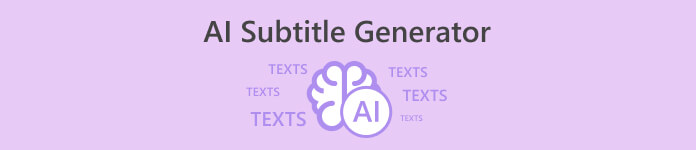
Del 1. 3 skäl till varför man använder AI för att skapa undertexter
Att använda AI för att generera undertexter ger många fördelar. Så om du undrar vad de är, är följande anledningar till att använda AI för att generera undertexter för dina videor.
Orsak 1: Hastighet och kostnadseffektivitet
AI-undertexter är snabbare och billigare än traditionella metoder. Istället för att folk skriver ut undertexter kan AI göra det automatiskt i realtid. Detta sparar mycket tid och pengar eftersom AI arbetar nonstop utan bromsar, vilket gör hela processen snabbare och mer överkomlig.
Orsak 2: Tids- och kostnadsbesparingar
Att använda AI för undertexter sparar både tid och pengar. Människor tar lång tid att transkribera ljud korrekt, och misstag kan hända. AI gör det snabbare och tillförlitligt, vilket gör att människor kan utföra mer kreativa uppgifter. Dessutom finns det mindre behov av redigering och korrekturläsning, vilket gör hela processen smidigare och effektivare.
Anledning 3: Bekvämlighet
AI-genererade undertexter är lätta att använda. Du behöver inga speciella färdigheter eller mycket tid på att lära dig hur man använder komplexa verktyg. De fungerar också bra med olika språk och accenter, vilket gör dem bekväma för en global publik. Oavsett om du skapar innehåll på flera språk eller hanterar olika accenter, gör AI det enkelt och problemfritt.
Det är detta som gör det verkligen användbart att använda AI för att generera undertexter. För att ge dem ett försök, läs nästa avsnitt för att bekanta dig med verktygen du kan använda för att generera undertexter.
Del 2. Bästa 5 AI undertextgenerator att välja
Här är de fem bästa verktygen för AI-undertextgenerator du kan använda. Vi kommer att ge dig en blick på var och en av dem, inklusive deras funktioner och snabbguider. Låt oss börja nu!
Animaker
Animaker är ett onlineverktyg som låter användare skapa videor med olika ljudelement. Positionerat som ett användarvänligt verktyg, betjänar Animaker ett brett spektrum av användare, från individer till företag och utbildare, vilket ger dem möjlighet att skapa övertygande visuellt innehåll.
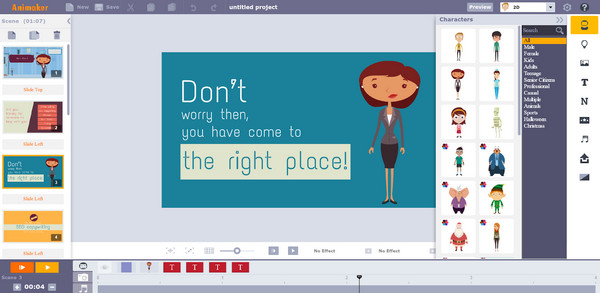
Funktioner:
◆ Audio Capture.
◆ Mediaimport.
◆ Tal-till-text-analys.
◆ Voice-over/Audio.
För att använda Animaker, följ denna snabbguide:
Steg 1. Logga in på Animaker och öppna ditt videoprojekt.
Steg 2. Navigera till tidslinjen där du vill ha undertexter.
Steg 3. Klick Text, lägg till en textruta och skriv din undertext.
Steg 4. Anpassa teckensnitt och varaktighet, justera kanterna på tidslinjen.
Steg 5. Upprepa för varje undertext, förhandsgranskning och export med hjälp av Exportera knapp.
Animaker är ett idealiskt verktyg för att skapa videor från ljud, och förutom det innehåller det användarvänlig navigering och stöder olika videoformat, vilket gör det till ett praktiskt verktyg för alla att generera undertexter och lägg till undertexterna till videon som du önskar.
VEED
VEED Audio to Video är en funktion som erbjuds av VEED, en videoredigeringsplattform online. Detta verktyg låter användare lägga till undertexter till sina videor enkelt och intuitivt. Denna funktion tillåter användare att ladda upp sina video- och ljudfiler och kombinera dem för att skapa en synkroniserad video med ljud.

Funktioner:
◆ Audio Capture.
◆ Audio Editor.
◆ Voice-over/Audio.
◆ Text till video.
◆ Stöder flera format.
◆ Inspelning.
◆ Röstgenerator.
För att använda VEED, här är en snabbguide:
Steg 1. Besök VEED och ladda upp din video genom att klicka Ladda upp video.
Steg 2. Efter uppladdning, gå till vänster och klicka på Text.
Steg 3. Välja Texta från textalternativen och ange dina undertexter i den medföljande textrutan.
Steg 4. Anpassa undertexter genom att välja stil, storlek, färg och position.
Steg 5. Justera timing för undertexter genom att dra handtagen på tidslinjen. När du är nöjd klickar du Exportera för att spara din video med undertexter.
VEED Audio to Video är designad för att vara användarvänlig och tillgänglig, vilket gör det till ett bekvämt alternativ för att lägga till undertexter till videor. Du kan prova det nu!
Flixier
Flixier är en innovativ molndriven videoredigeringslösning designad för att effektivisera och påskynda processen för att skapa video. Detta verktyg erbjuder ett användarvänligt gränssnitt som avsevärt förbättrar arbetsflödeseffektiviteten. Denna produkt för samverkande videoredigering förenklar redigeringsupplevelsen och möjliggör samarbete i realtid, vilket gör att flera användare kan arbeta tillsammans i ett projekt samtidigt.
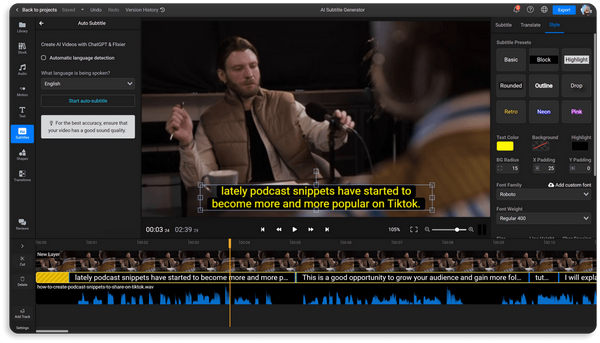
Funktioner:
◆ Samarbete i realtid.
◆ 50+ övergångar.
◆ Grönskärm.
◆ Kraftfull tidslinje.
◆ Inbyggda lagerbibliotek.
◆ Videoeffekter.
◆ Webbläsarbaserad.
◆ Skärminspelning.
◆ Webcam rekord.
Steg 1. Gå till deras hemsida och logga in på ditt konto.
Steg 2. Ladda upp din video, placera den på tidslinjen, högerklicka och välj Skapa undertexter.
Steg 3. Gå till Bibliotek fliken, välj Undertexter, klicka Auto undertext, och välj klippet från din tidslinje.
Steg 4. Under tiden, om du har en undertextfil, gå till Bibliotek fliken, klicka undertexteroch välj Ladda upp undertext.
Även om det här verktyget är lovande, stöder Flixier bara ett språk. Så om du behöver generera en undertext bör språket endast vara engelska. Om inte, överväg de andra verktygen som nämns här.
Maestra
Maestra är en mångsidig tal-till-text-lösning utformad för att hjälpa företag med marknadsföring, utbildning och publicering genom att automatisera kritiska operationer som textning, taligenkänning och transkription. Det här verktyget ger användarna möjlighet att sömlöst konvertera ljudfiler till text, skapa effektiva arbetsflöden och lägga till videoundertexter i realtid.
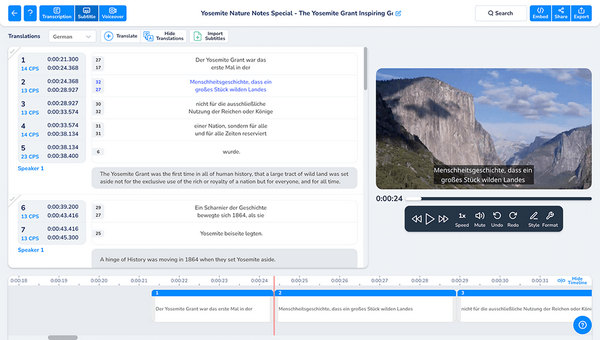
Funktioner:
◆ Audio Capture.
◆ Ladda upp ljud/videofiler.
◆ Automatisk transkription.
◆ Taligenkänning.
◆ Tal-till-text-analys.
◆ Textöverlägg.
◆ Undertexter/Dold bildtext.
◆ Tidskodning.
◆ Röstigenkänning.
Här är en snabbguide om hur du använder den:
Steg 1. Skapa en Gratis Maestra konto med din e-post eller Google-inloggning för att få åtkomst till voiceover-funktioner.
Steg 2. För att lägga till ljudet, klicka på Dubbning i sidofältet och ladda upp det.
Steg 3. Nästa, Ladda upp din video, välj originalspråk och främmande språk och klicka Skicka in.
Steg 4. Efter processen, exportera din redigerade voiceover i olika format genom att klicka på Exportera knapp.
Maestra är verkligen ett mångsidigt verktyg. Med sina olika funktioner, inklusive AI-undertextgenerering, skulle det inte ta mycket tid och ansträngning att skapa videor som kräver undertexter.
Beskrivning
Descript sticker ut som ett AI-drivet ljud- och videoredigeringsverktyg, som erbjuder ett unikt tillvägagångssätt som låter dig redigera poddsändningar och videor helt enkelt genom att redigera ett dokument. Detta innovativa verktyg effektiviserar redigeringsprocessen och introducerar en anmärkningsvärd funktion, möjligheten att generera undertexter automatiskt.
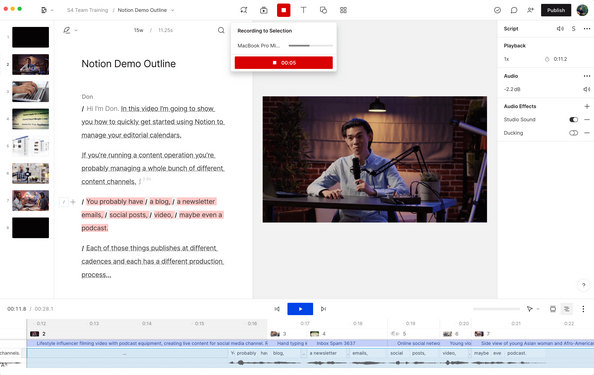
Funktioner:
◆ Automatisk transkription.
◆ Undertexter.
◆ Taligenkänning.
◆ Textredigering.
◆ Tidskodning.
◆ AI-röster.
◆ Uppladdning av ljud-/videofiler.
◆ Multimediastöd.
Snabb guide:
Steg 1. Importera din video till Descript.
Steg 2. Redigera din video genom att redigera transkriptionen. Ändringar av texten kommer automatiskt att redigera motsvarande ljud och video.
Steg 3. För att lägga till undertexter, använd Command+K för Mac medan Control+K för Windows, och skriv Fancy Captions. Descript genererar dina undertexter automatiskt.
Steg 4. Exportera din video med undertexter separat i önskat format.
Med automatisk transkription och taligenkänning gör Descript det enkelt att generera AI-undertexter i videor.
Del 3. Jämförelse: Välj den som passar dig bäst
| Animaker | VEED | Flixier | Maestra | Beskrivning | |
| Övergripande | ⭐⭐⭐⭐⭐ | ⭐⭐⭐⭐⭐ | ⭐⭐⭐⭐⭐ | ⭐⭐⭐⭐⭐ | ⭐⭐⭐⭐ |
| Enkel användning | ⭐⭐⭐⭐ | ⭐⭐⭐⭐ | ⭐⭐⭐⭐⭐ | ⭐⭐⭐⭐⭐ | ⭐⭐⭐⭐⭐ |
| Stöd | ⭐⭐⭐⭐ | ⭐⭐⭐⭐ | ⭐⭐⭐⭐ | ⭐⭐⭐⭐⭐ | ⭐⭐⭐⭐ |
| Design | ⭐⭐⭐⭐⭐ | ⭐⭐⭐⭐ | ⭐⭐⭐⭐⭐ | ⭐⭐⭐⭐⭐ | ⭐⭐⭐⭐⭐ |
| Prissättning | 20$ per månad | 25$ per månad | 20 $ per månad | 29 $ per månad | 15$ per månad |
| Fördelar/fördelar | Lätt att använda 95% exakt transkription Den har en mängd olika mallar | Gratis konto tillgängligt Rent gränssnitt Mycket lyhörd | Automatiska voice overs Tvärfunktionell textredigerare Ultraexakt röst-till-text-konvertering | Lätt att använda Prisvärt abonnemang jämfört med andra Har användarvänligt gränssnitt Effektiva transkriptionsmöjligheter | Lätt att använda Prisvärt abonnemang jämfört med andra Har användarvänligt gränssnitt Effektiva transkriptionsmöjligheter |
| Nackdelar/nackdelar | Långsam laddningshastighet Transkriptionsbegränsningar | prenumerationer kan bli dyra Att ladda upp media är sjukt | Svårt att navigera i funktionerna för nybörjare Dyr | Svårt att navigera i funktionerna för nybörjare Dyr | Begränsat exportformat Inget samarbete med mer än en användare |
Del 4. Tips: Är allt efter generering?
Att använda AI-genererande undertexter kan ibland ha nackdelar, så vi måste göra vår del som människor för att använda dem. Så här är vad du behöver göra efter AI-genererande undertextprogram.
Tips 1. Verifiera noggrannheten
Granska AI-genererade undertexter för noggrannhet. Se till att de exakt återspeglar det talade innehållet och gör nödvändiga korrigeringar.
Tips 2. Förbättra läsbarheten
Var uppmärksam på de visuella aspekterna. Justera teckenstorlek, färg och placering för att förbättra läsbarheten och se till att undertexter är tydliga mot olika bakgrunder.
Tips 3. Optimera timing
Finjustera timing för undertexter för att säkerställa att de visas sömlöst med de talade orden. Denna justering förbättrar synkroniseringen för en mer polerad tittarupplevelse.
Dessa tre tips är avgörande för att använda AI för att generera undertexter eftersom deras noggrannhet varierar beroende på vilket verktyg som används, internetanslutning och mer. Vi bör inte förlita oss enbart på deras kapacitet. Mänskliga färdigheter måste fortfarande tas tillvara.
Del 5. Vanliga frågor om AI Subtitle Generator
Kan chatbot transkribera video?
Nej. Chatbots är vanligtvis inte utrustade för att transkribera videor. Transkribering av videor utförs vanligtvis av dedikerade transkriptionstjänster eller specialiserade AI-verktyg som är utformade för detta ändamål.
Kan jag be ChatGPT att sammanfatta en video?
ChatGPT är främst textbaserat och kan inte interagera direkt med videoinnehåll. Att sammanfatta en video skulle kräva en dedikerad AI-modell utformad för videosammanfattning.
Genereras YouTube-undertexter med AI?
Ja. YouTube använder AI-teknik för att generera automatiska undertexter för videor. YouTubes AI analyserar ljudinnehållet och genererar undertexter för att förbättra tillgängligheten och användarupplevelsen.
Hur exakta är AI-genererade undertexter?
Noggrannheten hos AI-genererade undertexter varierar. Även om AI har gjort betydande framsteg, är det viktigt att granska undertexter för noggrannhet, särskilt i nyanserat eller tekniskt innehåll.
Kan AI-genererade undertexter anpassas?
Ja, många AI-undertextgeneratorer erbjuder anpassningsalternativ. Användare kan ofta justera teckensnittsstilar, färger och formatering för att anpassa undertexterna till den visuella stilen på deras videor.
Slutsats
Tid spelar roll idag, så att skapa videor som behöver undertexter och använda AI för att generera dem automatiskt är verkligen en stor hjälp. Du behöver bara ha rätt verktyg som passar dina behov. Och det är målet med det här inlägget, att presentera de bästa verktygen för AI-undertextgenerator som du kan välja och använda. Lycka till med redigeringen!



 Video Converter Ultimate
Video Converter Ultimate Skärminspelare
Skärminspelare